네이버 바로가기 바탕화면

네이버는 국내 많은 사람들이 이용하는 최대 포털 사이트 중 하나입니다. 우리가 맛집을 검색하거나 필요한 정보가 있을 때 많은 사람들이 네이버를 꼭 이용을 하는데요, 매번 주소를 치고 들어가려면 번거로운 점이 많습니다.
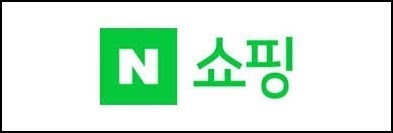


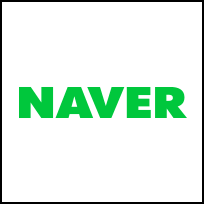
그래서 네이버 바로가기 설정을 통해 네이버 홈페이지 사이트를 시작페이지로 만들거나 바탕화면에 아이콘을 만들어 바로 이용할 수 있도록 설정할 수 있습니다. 그렇게되면 아주 편리하게 네이버를 활용할수 있습니다.
마우스 몇번 클릭으로 윈도우 바탕화면은 물론 스마트폰 바탕화면에 바로가기 아이콘을 만들어 쉽게 접속할 수 있는 방법을 알아봅니다.

네이버 바로가기
www.naver.com 사이트 홈페이지를 쉽게 접속할 수 있는 있는 방법으로 바탕화면에 단축 아이콘을 만들어 놓으면 해당 홈페이지를 접속할때 주소를 하나하나 입력할 필요없이 바로 마우스 클릭만으로 접속이 가능하여 편리하게 인터넷을 이용할 수 있습니다.
다음에서는 이렇게 단축 아이콘을 만들어 시작페이지로 설정할 수 있는 쉬운 방법을 알아보며 휴대폰 메인화면에 아이콘을 만들어 터치 한번으로 원하는 사이트에 접속할 수 있도록 하는 간단한 방법을 소개합니다.



홈페이지 바로가기 바탕화면에 설정
네이버 바로가기 사이트 설정은 간단한 방법으로 아이콘을 생성할 수 있으며 마우스 클릭 몇번의 과정을 거치면 나만의 단축아이콘을 바탕화면에 만들 수 있습니다.

컴퓨터 윈도우 바탕화면에서 마우스 오른쪽 버튼을 클릭하면 위 그림처럼 새폴더 – 보기 – 정렬 기준 – 새로고침 등의 메뉴가 출력되며 이중 하단에 위치한 “새로만들기” 에 마우스를 가져다대면 오른쪽으로 확장 메뉴가 출력됩니다. 확장메뉴에서 상단에 위치한 “바로가기” 버튼을 클릭하면 설정창이 뜨며 간단한 입력을 통해 바로가기 아이콘을 만들 수 있습니다.

바로가기를 만들 항목을 선택하십시오라는 항목이 표시되며 항목 위치 입력란에 www.naver.com 을 입력하고 계속 진행을 위해 하단에 다음 버튼을 클릭합니다.
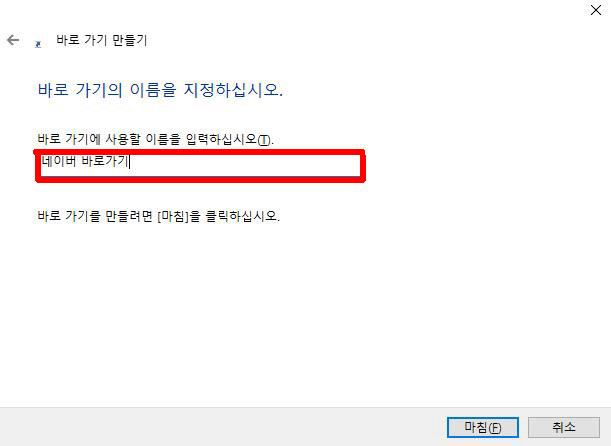
바로가기 이름을 지정하십시오라는 단계에서는 아이콘으로 사용할 이름을 지정할 수 있으며 원하는 이름을 입력 후 마침 버튼을 클릭하면 모든 설정이 끝나며 바탕화면에 단축 아이콘이 생성된것을 확인할 수 있습니다. 위와 같은 방법으로 원하는 사이트 주소를 입력하고 아이콘을 바탕화면에 만들어 해당 아이콘을 클릭하면 바로 홈페이지로 접속될 수 있도록 시작페이지 설정이 가능하며 자주 방문하는 곳을 설정해 놓으면 편리하게 인터넷 접속이 가능합니다.


크롬을 이용한 네이버 바로가기 설정
많이 사용하시는 크롬을 사용해서 네이버 바로가기를 만들어 보겠습니다.
1. 크롬 웹브라우저를 실행하고 주소창에 네이버 주소 www.naver.com 을 입력해줍니다.

2. 크롬 웹브라우저의 우측 상단의 "점3개" 모양의 메뉴 버튼을 클릭하여
"도구 더보기" "바로가기 만들기" 순서로 메뉴를 클릭해줍니다.
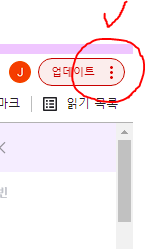

3. 바로가기 생성 여부를 묻는 팝업창이 가운데 사진처럼 나타나게 됩니다.
"만들기" 버튼을 눌러서 만들어주세요

바탕화면을 확인하면 네이버 바로가기가 생성되어 있습니다.

스마트폰에서 설정
네이버 바로가기 아이콘 설정은 윈도우 뿐만 아니라 휴대폰, 스마트폰 기기에서도 쉽게 설정할 수 있으며 간단하게 활용할 수 있습니다.

원하는 사아트를 접속한 후에 웹브라우저에서 주소창 부분 오른쪽 상단 에 옵션 아이콘을 선택하면 위 그림처럼 홈화면에 바로가기 추가 버튼을 확인할 수 있습니다. 현재 접속한 홈페이지를 바로가기 아이콘으로 생성이 가능하며 해당 버튼을 클릭하면 위 그림처럼 바탕화면에 아이콘이 생성된것을 확인할 수 있으며 해당 아이콘을 터치하면 미리 설정해놓은 사이트로 바로 접속할 수 있습니다.
아이폰 사파리의 경우는 화면 하단 중앙에 있는 화살표 아이콘을 선택한 후 “홈 화면에 추가” 버튼을 클릭하면 위와 같은 설정을 진행할 수 있습니다.
지금까지 네이버 바로가기 바탕화면 설정에 관해서 알아보았습니다. 네이버 바로가기 바탕화면 설정을 통하여 www.naver.com 사이트 접속을 보다 편리하게 이용하세요.


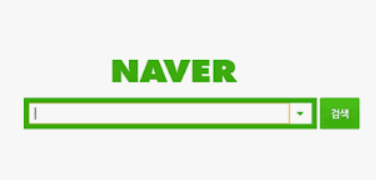



댓글